Ricerca automatica di quelli. descrizioni dei prodotti con foto e video
Il programma prevede la possibilità di ricercare schede prodotto per salvare descrizioni, specifiche e foto con successivo caricamento sul proprio sito web (o per esportare file).
Questa funzionalità ti consentirà di creare rapidamente una scheda prodotto di vendita, oltre a consentire agli utenti del tuo sito di filtrare facilmente i prodotti per la ricerca per caratteristiche tecniche (attributi, proprietà).
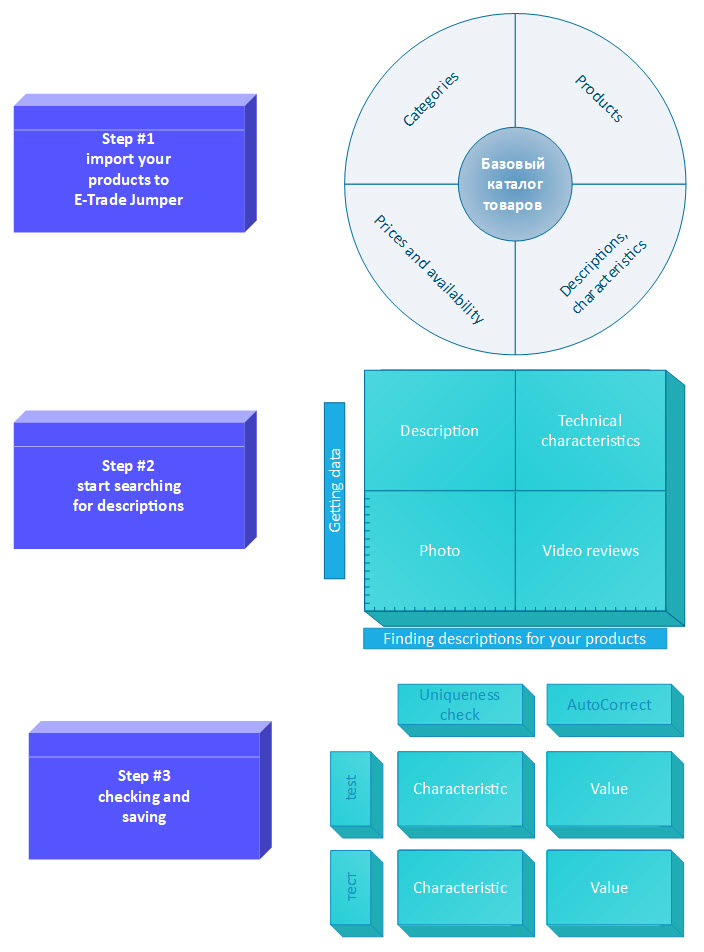
Attenzione! Per iniziare, devi installare l'estensione per il browser Google Chrome, per farlo segui questo link. L'aggiunta di foto e descrizioni tramite l'estensione è possibile solo nel browser Google Chrome. Se il collegamento al Chrome Store non funziona, installa l'estensione manualmente .
Apri il catalogo prodotti di base per cercare automaticamente descrizioni e foto
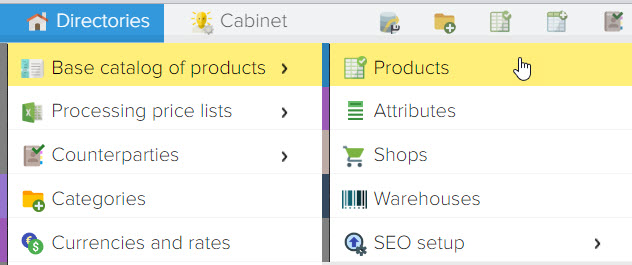
Quindi, imposta un filtro, ad esempio, su una specifica categoria di merci e avvia la ricerca. Nel nostro caso, oltre alla categoria, impostiamo anche un filtro per un produttore Samsung.
Quindi è necessario fare clic sul pulsante "Cerca contenuto per il prodotto"

Nella finestra che si apre, seleziona la fonte (sito web) dove vuoi cercare le schede prodotto (descrizioni, foto).
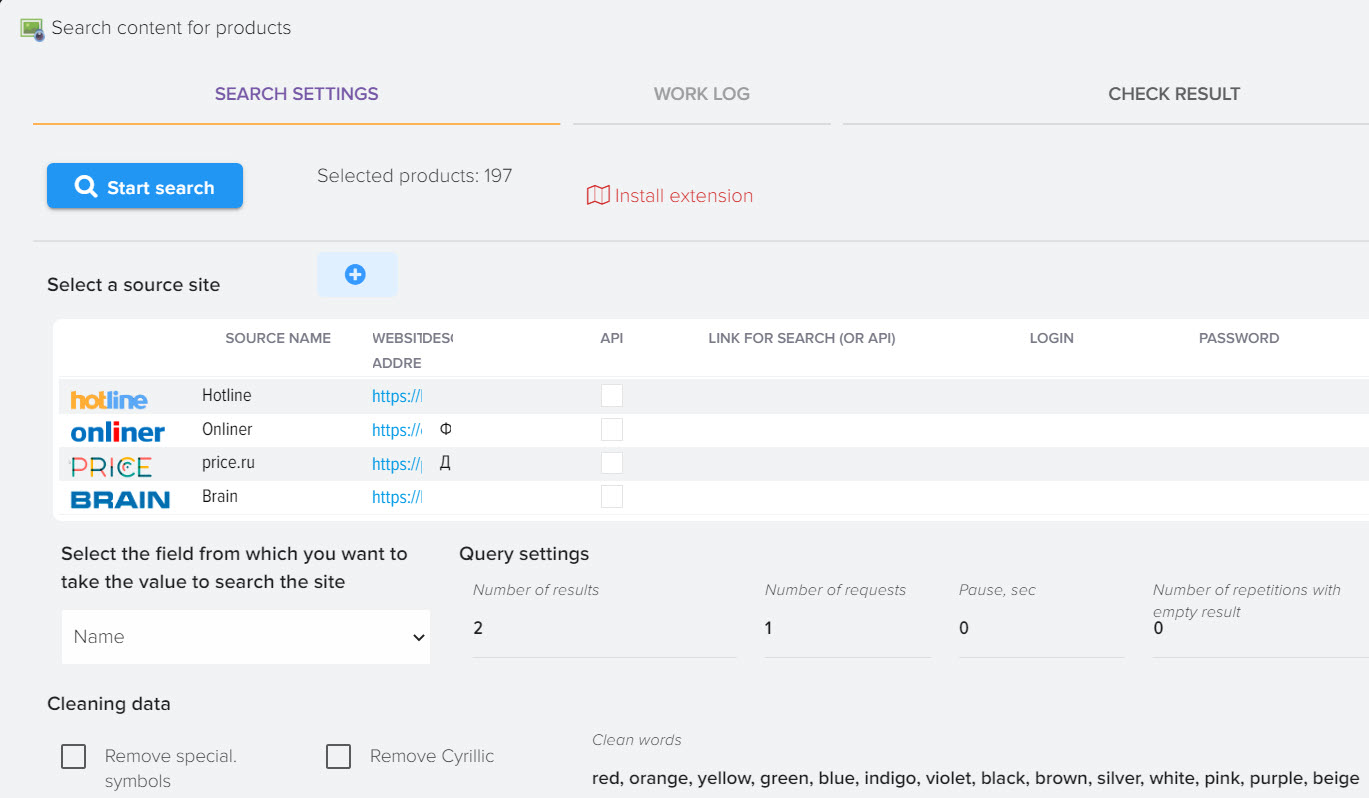
Puoi cancellare l'alfabeto cirillico nelle parole chiave di ricerca (ad esempio nel nome), questo è necessario per rimuovere parole non necessarie, come il tipo di prodotto (frigorifero, piano cottura, mietitrebbia, ecc. ) o qualsiasi altra parola indicata in Cirillico. Puoi anche rimuovere lo speciale caratteri per rimuovere tutti i segni come ~!"№;%:?*()_+>< che potrebbero interferire con la ricerca del prodotto di cui hai bisogno sul sito di origine.
È anche possibile scrivere parole specifiche che verranno rimosse durante la ricerca, ad esempio può essere un colore o parole come DVD, CD, NEW, ecc.
È possibile cercare in uno qualsiasi dei campi della directory di base disponibili. Il campo Nome è selezionato per impostazione predefinita.
Dopo aver effettuato tutte le impostazioni, puoi iniziare a cercare le descrizioni, per fare ciò, fai clic sul pulsante "Avvia ricerca".
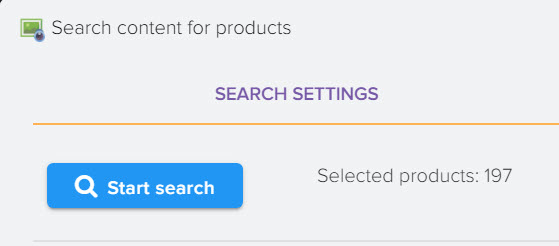
Successivamente, si aprirà una finestra con il registro eventi, in cui puoi vedere come sta andando il processo di ricerca.
Al termine della ricerca, il programma aprirà il suo risultato nella scheda "Verifica risultato".
in cui devi controllare le descrizioni trovate e se improvvisamente non sei soddisfatto della scheda trovata per un determinato prodotto, puoi eliminarla facendo clic sul pulsante "Carrello" accanto alla scheda del prodotto trovato nella parte inferiore dello schermo
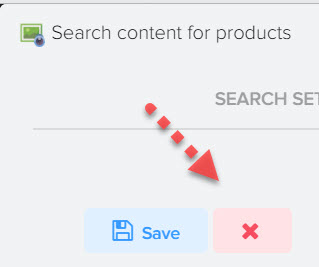
Per salvare i dati ricevuti, è necessario fare clic sul pulsante "Salva" nella parte superiore dello schermo.
![]()
Prima di salvare, puoi verificare quali nuovi attributi verranno creati nella directory di base, il loro numero è indicato accanto all'icona "Magnete". Puoi mappare i nuovi attributi agli attributi correnti che hai già nel tuo catalogo, ad esempio, il sito di origine ha l'attributo "Dimensione dello schermo" e tu hai già l'attributo "Diagonale", in modo da non creare un nuovo attributo puoi mapparli come descritto in questa sezione.
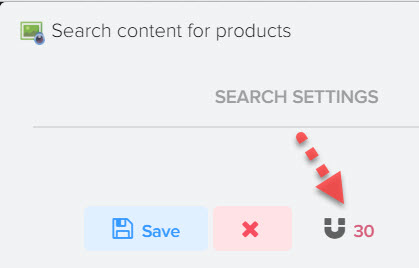
Prima di salvare, puoi scegliere quali dati vuoi salvare
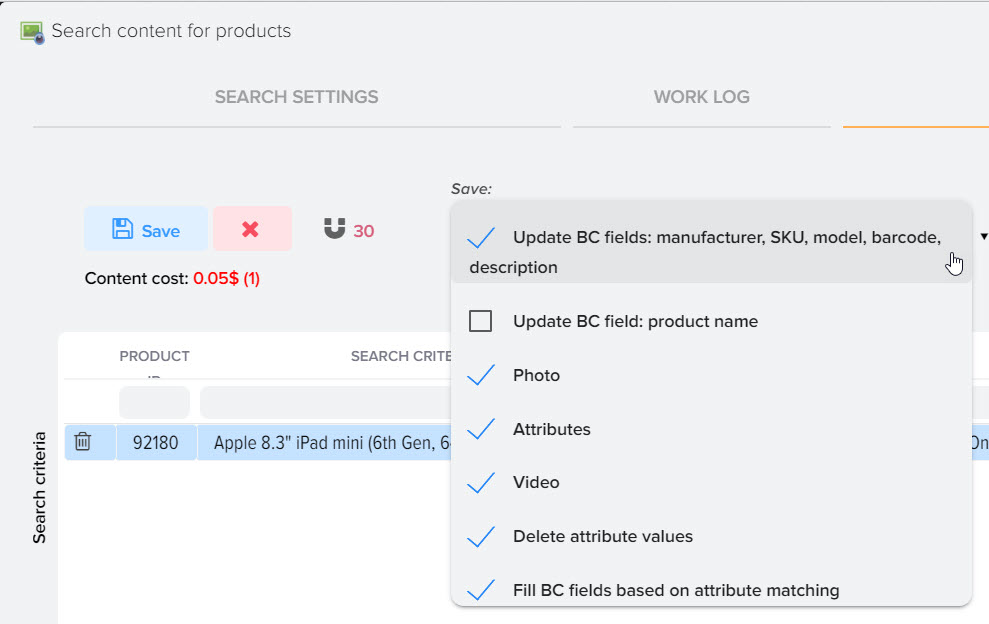
- Descrizione
Se è stata ricevuta una descrizione breve o completa dal sito di origine, verrà salvata in questi campi nella scheda prodotto con la sostituzione di quelle esistenti. - Una foto
Salvataggio delle foto ricevute dal sito. Se sono già presenti foto per il prodotto, verranno eliminate e le nuove foto verranno salvate. - Attributi
Salvataggio di attributi e valori ricevuti dal sito. - Elimina i valori degli attributi
Se questo flag è impostato, tutti gli attributi e i valori del prodotto verranno eliminati (tranne gli attributi specificati nelle formule) e verranno inseriti quelli nuovi ricevuti dal sito. Se questo flag non è impostato, gli attributi verranno aggiunti per il prodotto. - Compila i campi della directory di base
Quando questo flag è abilitato, è possibile memorizzare i valori degli attributi nei campi del catalogo di base in base agli attributi e ai campi precedentemente mappati. Come mappare i campi è descritto in questa sezione .
Una volta salvati i dati, è possibile chiudere questa finestra.
Il risultato completo delle descrizioni trovate è visualizzabile nella barra laterale a destra del blocco "Dati prodotto" e "Attributi prodotto" oppure aprendo la scheda prodotto.
Inoltre, questi dati possono essere caricati sul sito per creare una scheda prodotto sul sito e filtrarli per attributi.
Monitoraggio dei prezzi dei concorrenti su Internet












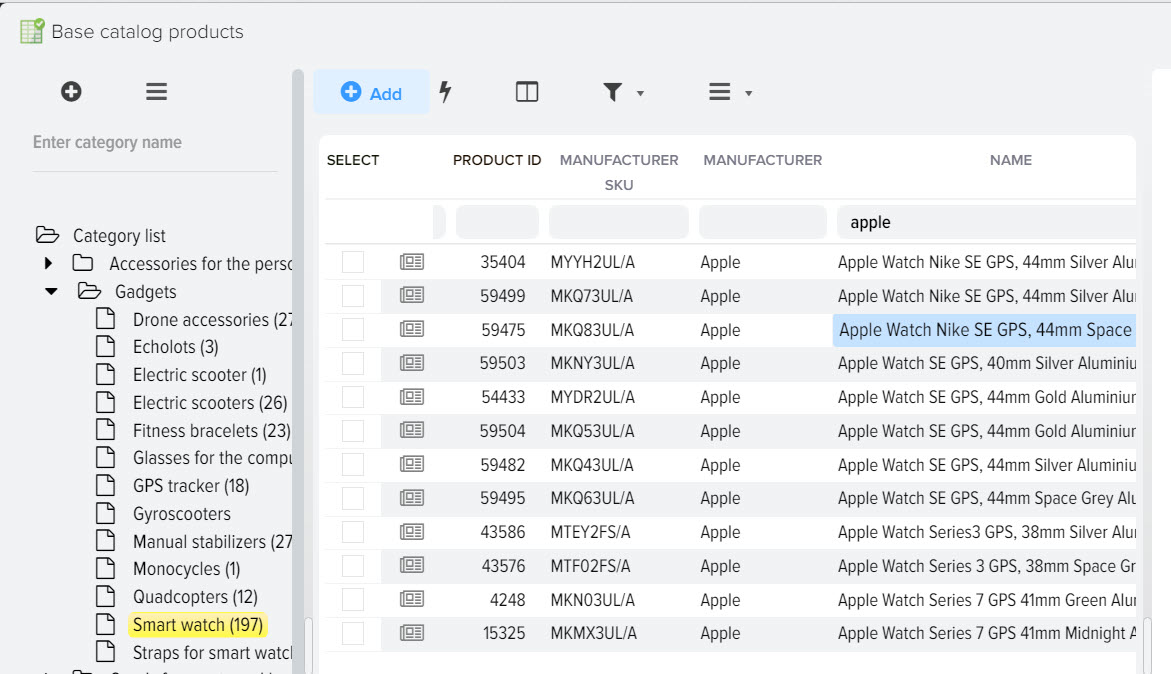
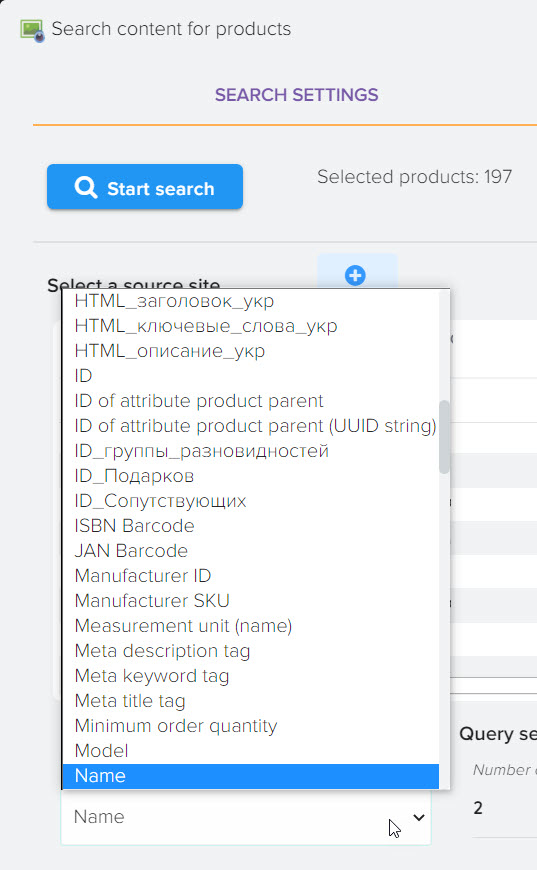
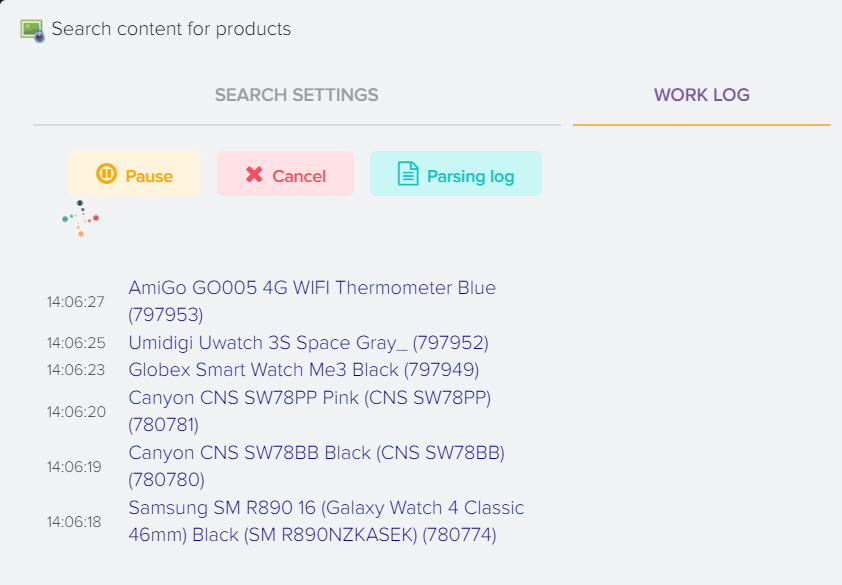
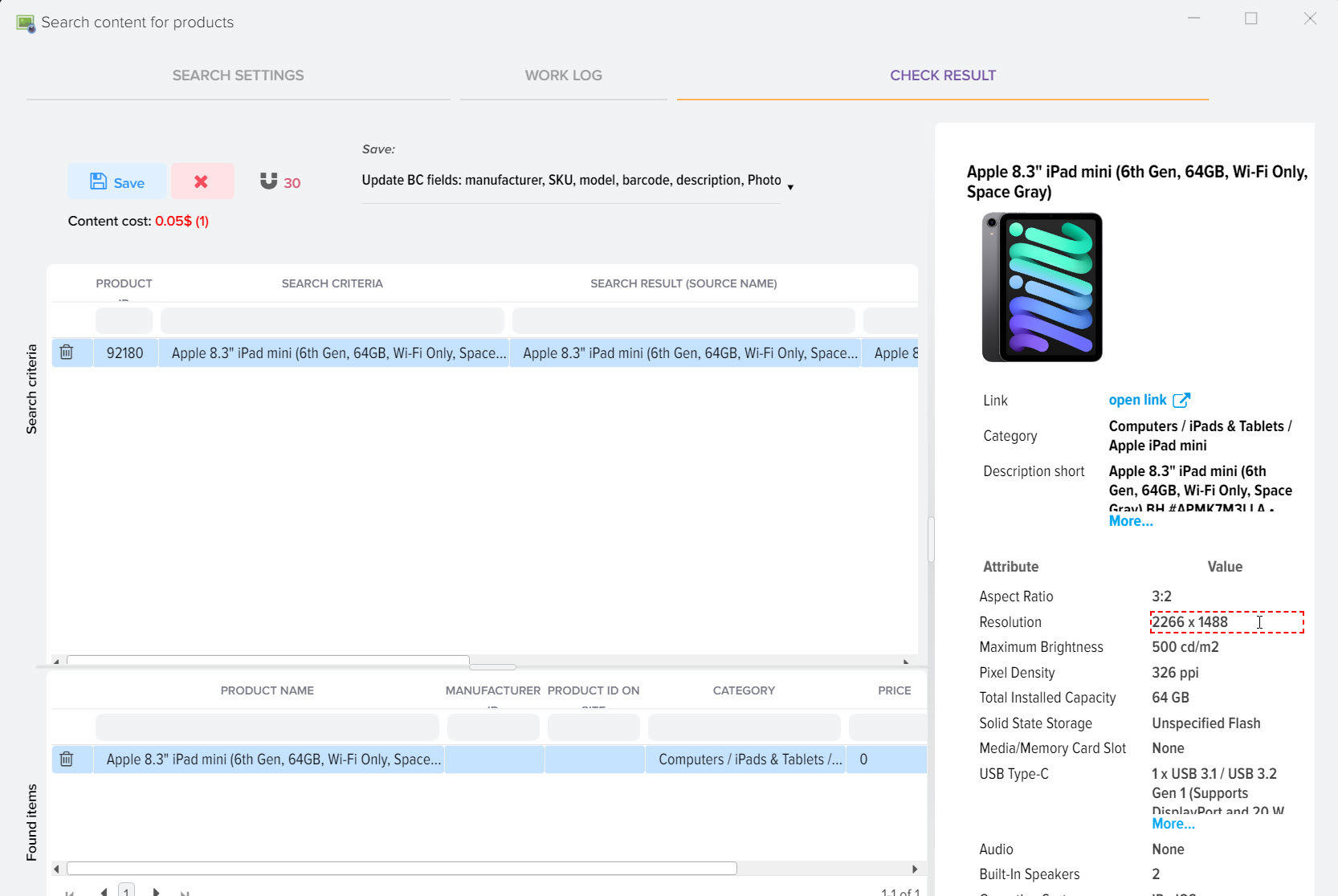
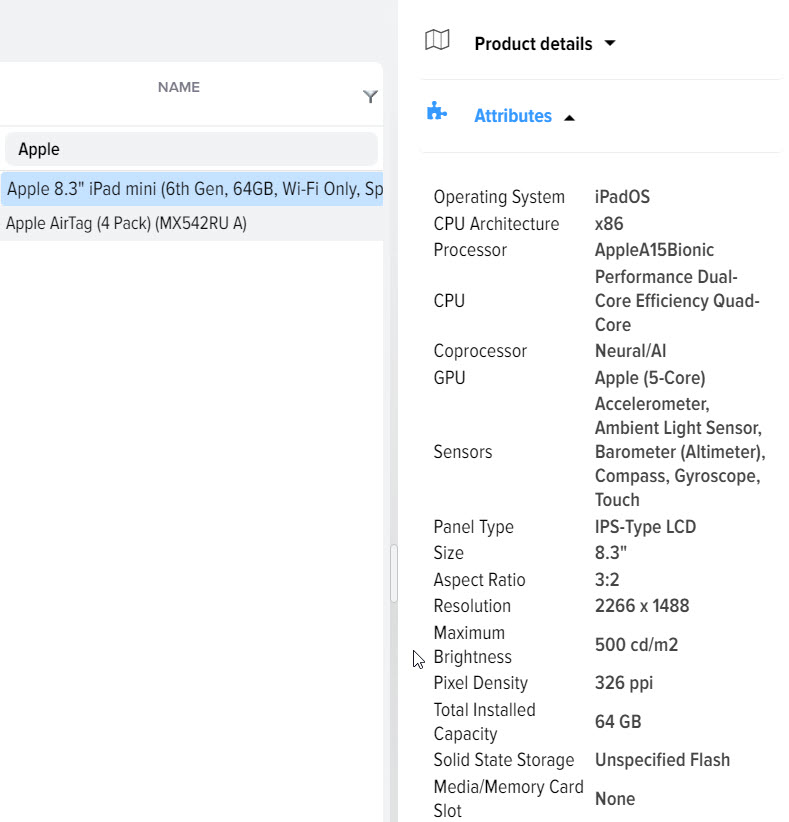
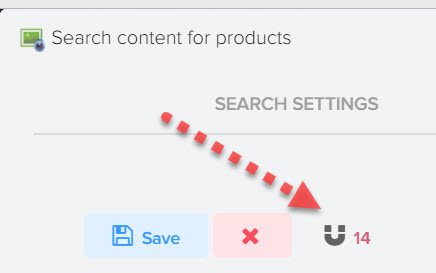
.png)